فہرست کا خانہ
آپ کا فوری جواب:
WhatsApp کالوں کو غیر فعال کرنے کے لیے، آپ اپنے WhatsApp پر تمام کالز کو نوٹیفیکیشنز کو غیر فعال کرکے یا انٹرنیٹ کو بند کرکے (اگر استعمال نہیں کررہے ہیں) کو نظر انداز کریں۔
آپ اپنے واٹس ایپ پر کالز کو غیر فعال کرنے کے لیے ایف ایم واٹس ایپ جیسے واٹس ایپ ٹویک کا استعمال کر سکتے ہیں۔
نامعلوم نمبروں کو پیغامات بھیجنے سے روکنے کے بہت سے طریقے ہیں۔ اب، WhatsApp پر ہر کسی کی کال کو غیر فعال کرنے کا بنیادی طریقہ جب آپ ایپ استعمال نہیں کر رہے ہیں، آپ صرف ایپس کی ترتیبات پر جا سکتے ہیں اور وہاں سے صرف WhatsApp میسنجر کو غیر فعال کر سکتے ہیں۔
نوٹ: جدید طریقہ کا استعمال کرتے ہوئے کالز کو غیر فعال کرنے سے آپ کو اطلاع نہیں ملے گی کہ آپ کو کس نے کال کی ہے۔ تاہم، بنیادی طریقے استعمال کرکے آپ WhatsApp پر مس کالز دیکھ سکتے ہیں۔
 ڈس ایبل کریں انتظار کریں، یہ کام کر رہا ہے…
ڈس ایبل کریں انتظار کریں، یہ کام کر رہا ہے…آئی فون پر واٹس ایپ ویڈیو کالز کو کیسے غیر فعال کریں:
آپ کے پاس درج ذیل طریقے ہیں:
1. آئی فون پر واٹس ایپ کے لیے کیمرے تک رسائی
اگر آپ اپنے آئی فون پر واٹس ایپ کالز کو غیر فعال کرنا چاہتے ہیں، تو آپ کو ایسا کرنے کے لیے کچھ ترکیبیں استعمال کرنے کی ضرورت ہوگی۔ . جب آپ کے پاس واٹس ایپ اکاؤنٹ ہو جائے گا، تو دوسرے صارفین آپ کے واٹس ایپ نمبر پر کالز بھیج سکیں گے۔
لیکن آپ کو اپنے آلے کی سیٹنگ کو اس طرح سیٹ کرنا ہوگا کہ وہ فوراً واٹس ایپ کالز کو غیر فعال کردے۔ آپ کو مطلع کیے بغیر خود بخود۔
🔴 پیروی کرنے کے اقدامات:
مرحلہ 1: آپ کو اپنی ترتیبات کی ایپس کھولنی ہوں گی۔iPhone۔

مرحلہ 2: پھر آپ کو پرائیویسی اور پر کلک کرنے کی ضرورت ہے۔ سیکیورٹی ۔
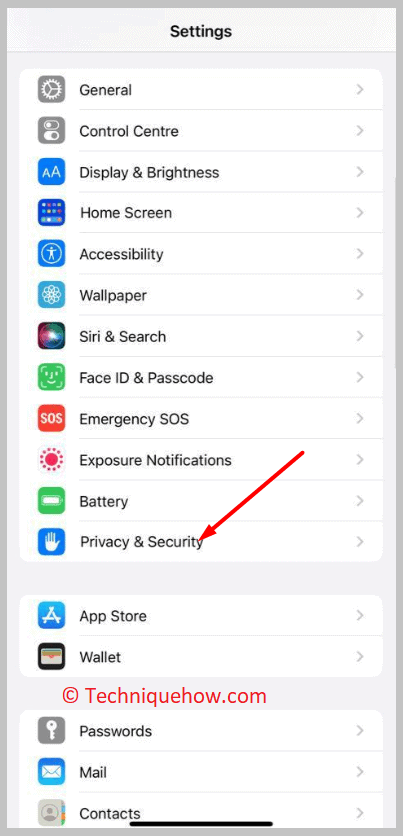
مرحلہ 3: اس کے بعد، آپشن کیمرہ پر کلک کرنے کے لیے نیچے سکرول کریں اور آپ تمام ایپس تلاش کر سکیں گے۔ کہ آپ نے کیمرہ فیچر استعمال کرنے کی اجازت دی ہے۔
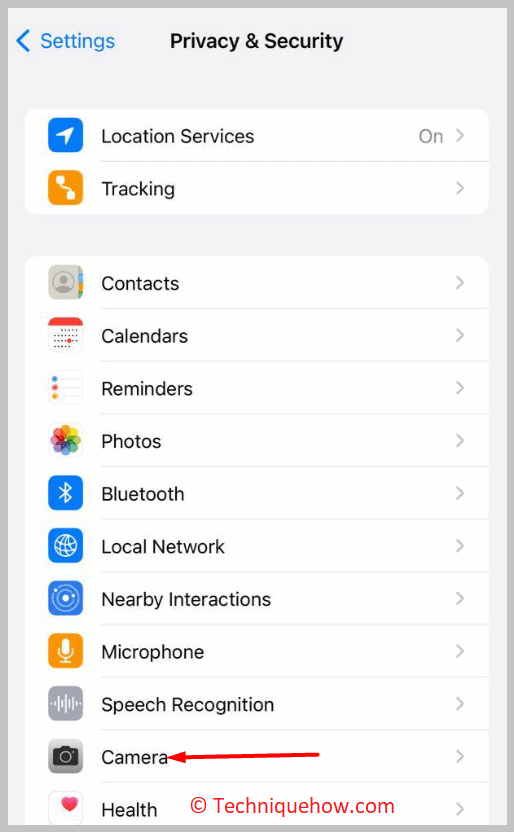
مرحلہ 4: آپ کو کیمرے سے انکار کرنے کے لیے WhatsApp کے ساتھ والے سوئچ کو ٹوگل کرنا ہوگا۔ WhatsApp تک رسائی۔
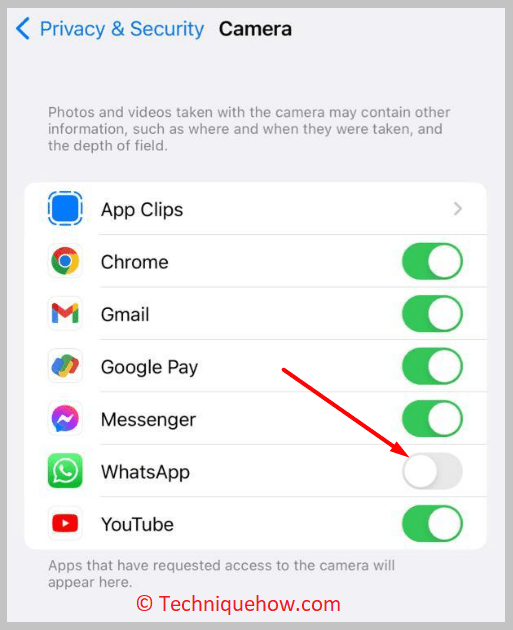
2. آئی فون پر ڈسٹرب موڈ
آئی فون پر واٹس ایپ کالز کو غیر فعال کرنے کا ایک اور طریقہ یہ ہے کہ ڈسٹرب نہ کریں موڈ استعمال کریں۔ آپ کے آئی فون کا۔
iOS ڈیوائس میں ایک ان بلٹ ڈو ڈسٹرب بٹن ہے جسے مالک کی طرف سے آن کرنے پر تمام آنے والی کالز، اطلاعات وغیرہ کو آپ کو الرٹ کرنے سے خاموش کر دیا جاتا ہے۔
اس لیے، اگر آپ مڑتے ہیں ڈو ناٹ ڈسٹرب پر، پھر جب آپ کو واٹس ایپ کال موصول ہوتی ہے تو آپ کے فون کی اسکرین روشن نہیں ہوگی۔ نہ تو یہ وائبریٹ ہوگا اور نہ ہی بجے گا۔
ڈوٹ ناٹ ڈسٹرب فیچر کے ذریعہ واٹس ایپ کال خود بخود خاموش ہوجائے گی اور آپ مسڈ کالز کی اطلاعات صرف اس وقت دیکھ سکیں گے جب آپ اسکرین کو غیر مقفل کریں گے اور WhatsApp اطلاعات کو دستی طور پر چیک کریں گے۔ آئی فون پر ڈسٹرب نہ کرنے کا نشان ایک کریسنٹ مون شکل کے طور پر دکھایا گیا ہے۔
🔴 پیروی کرنے کے اقدامات:
مرحلہ 1 : اپنے آئی فون کی سیٹنگ ایپ کھولیں۔

مرحلہ 2: پھر آپ کو فوکس
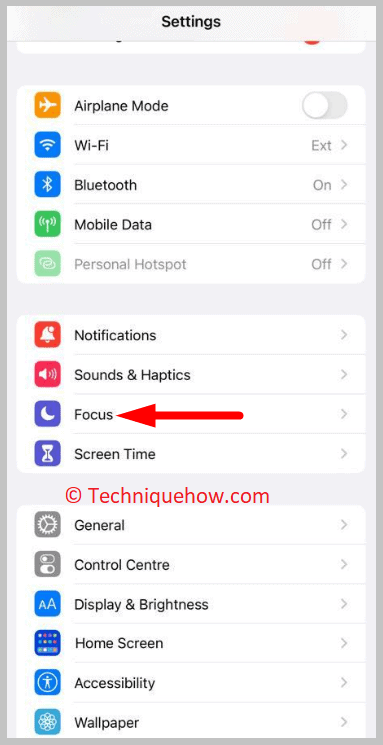 پر کلک کرنا ہوگا۔
پر کلک کرنا ہوگا۔مرحلہ 3: ڈسٹرب نہ کریں پر کلک کریں۔
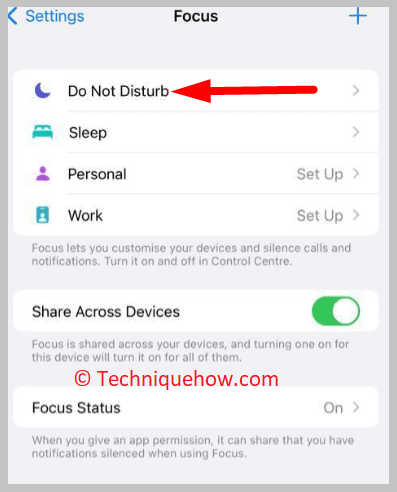
مرحلہ 4: پھر، آپ کو آن کریں۔خودکار طور پر ہیڈر۔ اس کے تحت، آپ کو اسے آن کرنے کے لیے ایک وقت اور مقام متعین کرنا ہوگا، اور پھر آپ کی ہدایات کے مطابق اسے آن کر دیا جائے گا۔
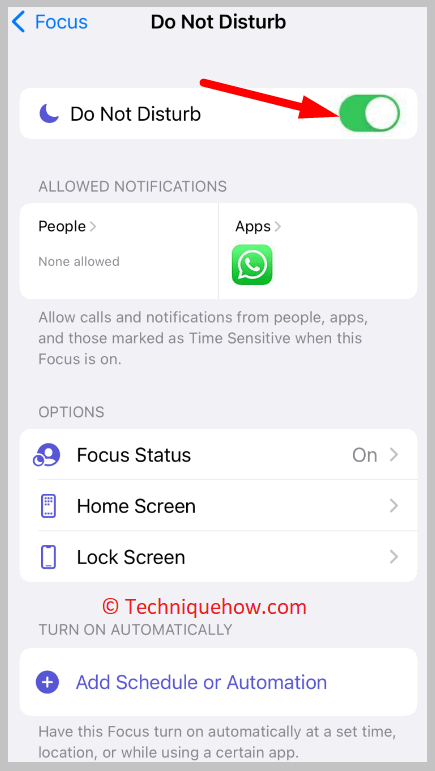
3. مسلسل کال کرنے والوں کو بلاک کریں
ایک شارٹ کٹ طریقہ ہے جسے آپ واٹس ایپ پر واٹس ایپ کالز کو غیر فعال کرنے کے لیے فالو کر سکتے ہیں۔ آپ WhatsApp پر ان مخصوص نمبروں کو بلاک کر کے ایسا کر سکتے ہیں جن کی کالز آپ کو ہراساں کرنے والی لگتی ہیں یا آپ اٹینڈ نہیں کرنا چاہتے۔

WhatsApp پر، کچھ ایسے صارفین ہوسکتے ہیں جو آپ کو نان اسٹاپ یا اکثر کال کرتے ہیں۔ اگر آپ اس سے بچنا چاہتے ہیں تو صرف ان چند مخصوص نمبروں کو بلاک کر دیں جو دوسروں کو چھوڑ دیں۔ آپ کو یہ جاننے کی ضرورت ہے کہ جب آپ کسی صارف کو اس کی کالز سے بچنے کے لیے WhatsApp پر بلاک کر رہے ہیں، تو آپ WhatsApp پر اس کے پیغامات وصول نہیں کر سکیں گے اور نہ ہی اسے کوئی نیا پیغام بھیج سکیں گے۔
تاہم، ایسا نہیں ہو گا۔ غیر مسدود WhatsApp نمبرز کو متاثر نہیں کرتا ہے اور آپ اب بھی ان رابطوں سے WhatsApp کالز اور پیغامات وصول کر سکیں گے۔
4. واٹس ایپ کال نوٹیفیکیشنز کو آف کرنا
چونکہ ہم جانتے ہیں کہ واٹس ایپ کالز کتنی ڈسٹربنس کر سکتی ہیں اس لیے ان کو بند کر دینا بہتر ہے، اس لیے WhatsApp کی جانب سے باضابطہ طور پر ایسا کوئی فیچر نہیں دیا گیا ہے۔
<0 نوٹ کریں کہ واٹس ایپ کی کالز کو بند کرنے کے لیے آپ کو صرف نوٹیفیکیشنز کو آف کرنا ہوگا۔لاک اسکرین سے واٹس ایپ کال کی اطلاعات کو آف کرنے کے لیے،
مرحلہ 1: اپنے فون کی ترتیبات کھولیں۔ براؤز کریں اور پھر ایپ کی ترتیبات پر جائیں۔
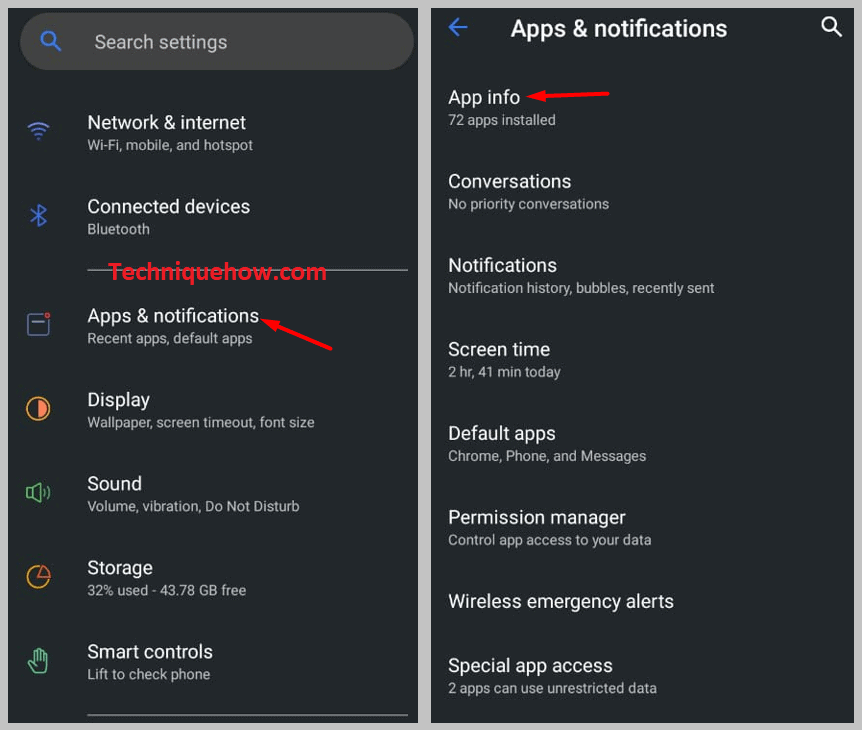
مرحلہ 2: پھر انسٹال کردہ ایپ پر جائیں اور ایپس کی فہرست سے WhatsApp کا انتخاب کریں۔
بھی دیکھو: انسٹاگرام اکاؤنٹ لوکیشن ٹریکر - آئی جی صارف کا مقام ٹریک کریں۔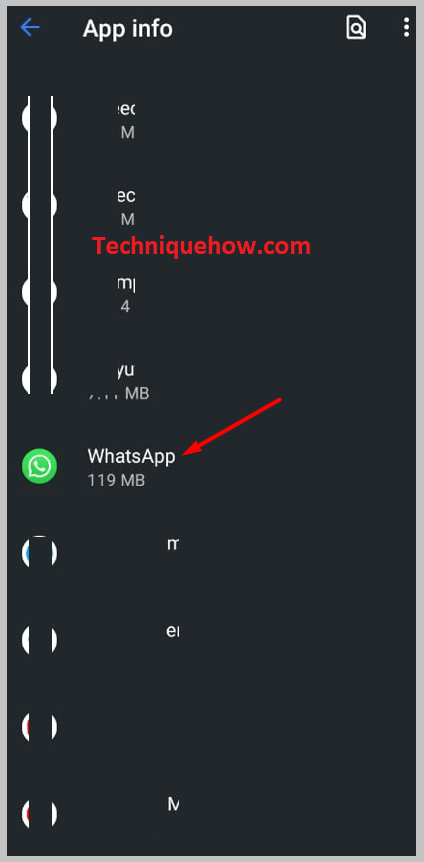
مرحلہ 3: واٹس ایپ نوٹیفیکیشن پر جائیں۔
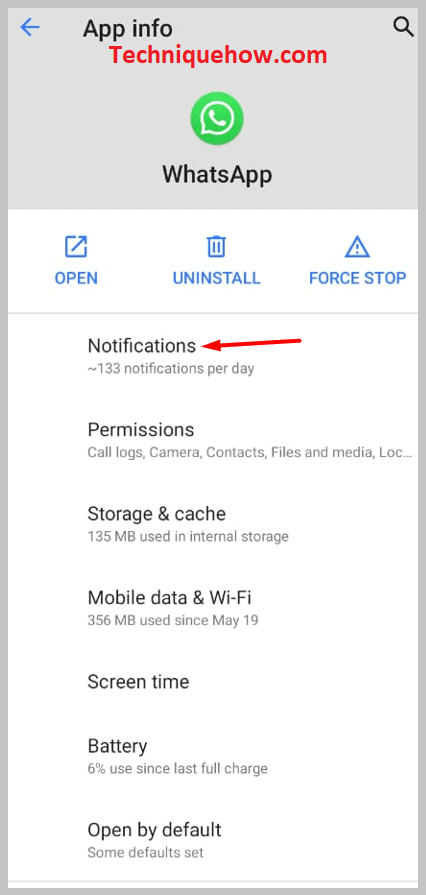
مرحلہ 4: ایک ڈراپ ڈاؤن فہرست ظاہر ہوگی جو آپ کو تمام فعال واٹس ایپ نوٹیفیکیشنز جیسے میسج نوٹیفیکیشنز اور میڈیا نوٹیفیکیشنز دکھاتی ہے۔
<0 مرحلہ 5:پھر کال کی اطلاعات کو تلاش کریں اور اسے آف کریں یا اگر WhatsApp کے لیے ضرورت ہو تو آپ تمام اطلاعات کو غیر فعال کر سکتے ہیں۔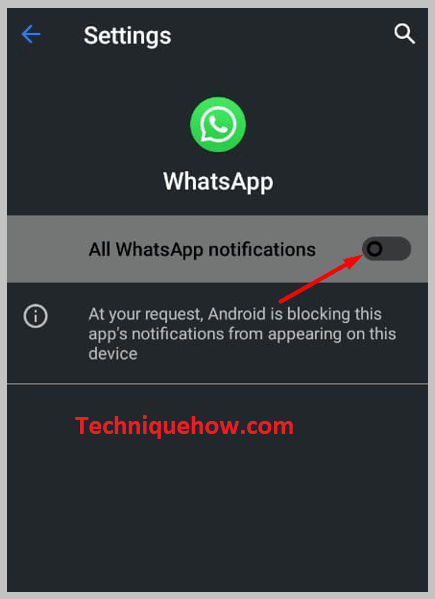

اب آپ کو اپنی لاک اسکرین پر واٹس ایپ کالز کی اطلاعات نظر نہیں آئیں گی۔
نوٹ: جب آپ کال کی اطلاعات کو غیر فعال کرتے ہیں تو، WhatsApp پیغامات کی اطلاع آپ کی لاک اسکرین پر اب بھی دکھائی دے گا لیکن یہ واٹس ایپ کالز کو لاک اسکرین پر ظاہر ہونے سے روک دے گا۔
5. تھرڈ پارٹی ایپس کا استعمال
بعض اوقات آپ نہ صرف واٹس ایپ کو غیر فعال کرنا چاہتے ہیں۔ کال نوٹیفکیشن لیکن آنے والی واٹس ایپ کالز کو غیر فعال کرنے کے لیے، تاکہ آپ واٹس ایپ کالز کو غیر فعال کرنے کے لیے تھرڈ پارٹی ایپس کی مدد لے سکیں۔
دو سب سے مشہور ایپس درج ہیں:
[ Ⅰ ] WA Tweaks:
WA tweaks ایک عجیب لیکن کافی مفید ایپلی کیشن ہے جب بات WhatsApp کالز کو غیر فعال کرنے کی ہو، یہ آپ کو WhatsApp کی پوشیدہ خصوصیات اور چالوں تک رسائی حاصل کرنے کی اجازت دیتا ہے۔
مرحلہ 1: اپنے آلے پر 'WA Tweaks ' ایپ ڈاؤن لوڈ کریں اور اسے انسٹال کریں۔
مرحلہ 2: پھر ہوائی جہاز کے موڈ کو بند کردیں، کیونکہ یہ آف لائن کام کرتا ہے۔
مرحلہ 3: پھر ڈیوائس کی ترتیبات پر جائیں >ایپس کی ترتیبات۔
مرحلہ 4: WhatsApp کو منتخب کریں اور زبردستی سٹاپ پر کلک کریں، یہ WhatsApp کو کچھ وقت کے لیے کام کرنا بند کر دے گا۔
مرحلہ 5: اب WA موافقت کو کھولیں اور "اضافی" پر کلک کریں۔
مرحلہ 6: پھر اسکرین پر آنے والی کالوں کو بند کرنے کے لیے 'کالز کو غیر فعال کریں' پر کلک کریں۔
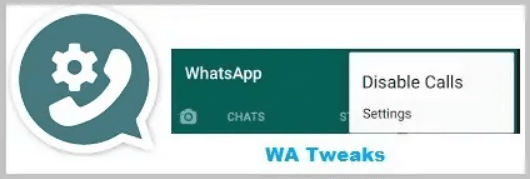
بوم! آپ نے اپنے آلے پر واٹس ایپ کالنگ کی خصوصیات کو غیر فعال کر دیا ہے۔
[ Ⅱ ] FMWhatsApp استعمال کرنا
FM WhatsApp کی طرح واٹس ایپ کی کافی مفید کاپیاں ہیں، یہ کچھ اضافی ٹھنڈی خصوصیات کے ساتھ آتی ہے جو کہ نہیں ہیں۔ عام WhatsApp میں دستیاب ہے۔
مرحلہ 1: سب سے پہلے، اپنے WhatsApp کا بیک اپ لیں اور اصل WhatsApp کو اَن انسٹال کریں
مرحلہ 2: پھر ڈاؤن لوڈ کریں & apk کا استعمال کرتے ہوئے FM WhatsApp ایپ انسٹال کریں۔
مرحلہ 3 : وہی نمبر درج کریں جو آپ WhatsApp پر استعمال کر رہے تھے۔
مرحلہ 4 : چیٹ کا بیک اپ اور تمام میڈیا فائلز کو بحال کریں۔
مرحلہ 5: آپ اوپری دائیں جانب تین عمودی نقطے دیکھ سکیں گے، ان پر کلک کریں۔
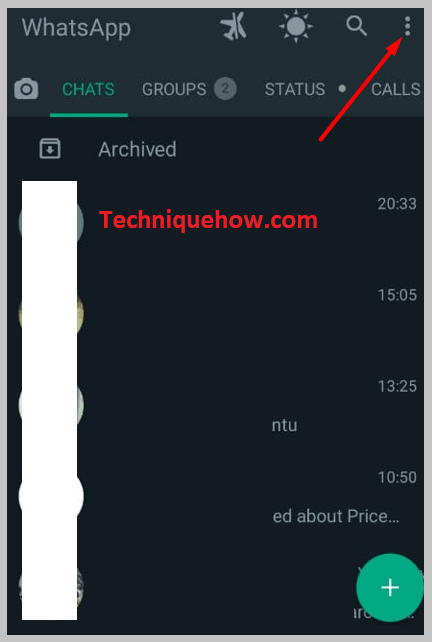
مرحلہ 6: پر جائیں ' پرائیویسی & سیکیورٹی ' آپشن اور ' مجھے کون کال کر سکتا ہے؟ ' آپشن کا انتخاب کریں۔
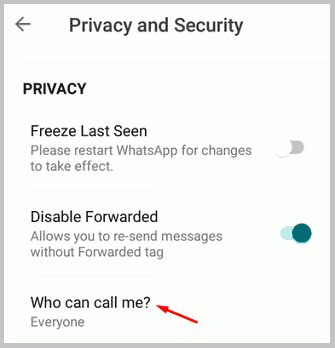
مرحلہ 7: اب آپ جو بھی سیٹ کرنا چاہتے ہیں اسے منتخب کریں۔ وہ آپشن منتخب کریں اور ' کوئی بھی نہیں ' منتخب کریں۔
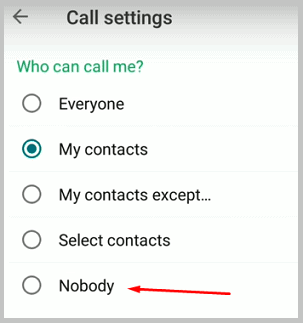
مرحلہ 8: یہ ہر واٹس ایپ صارف کی کالز کو غیر فعال کر دے گا، حالانکہ آپ اس کے مطابق دیگر اختیارات سیٹ کر سکتے ہیں۔ آپ کی ضرورت ہے۔
یہ ہے! آپ نے واٹس ایپ کالز کو کامیابی کے ساتھ غیر فعال کر دیا ہے۔
کیسے غیر فعال کریں۔آئی فون پر واٹس ایپ کالز:
اگر آپ آئی فون صارف ہیں تو آپ کو یہ پریشان کن لگتا ہے، لیکن اینڈرائیڈ صارفین کے برعکس، آئی فون آپ کو واٹس ایپ کالز اور اطلاعات کو غیر فعال کرنے کی اجازت نہیں دیتا۔ لہذا آئی فون پر واٹس ایپ کالز کی پریشانی سے چھٹکارا پانے کے بہترین طریقے یہ ہیں:
پوائنٹ 1: آئی فون کو خاموش یا خاموش رکھیں۔
پوائنٹ 2: تمام واٹس ایپ نوٹیفیکیشن کو غیر فعال کریں۔
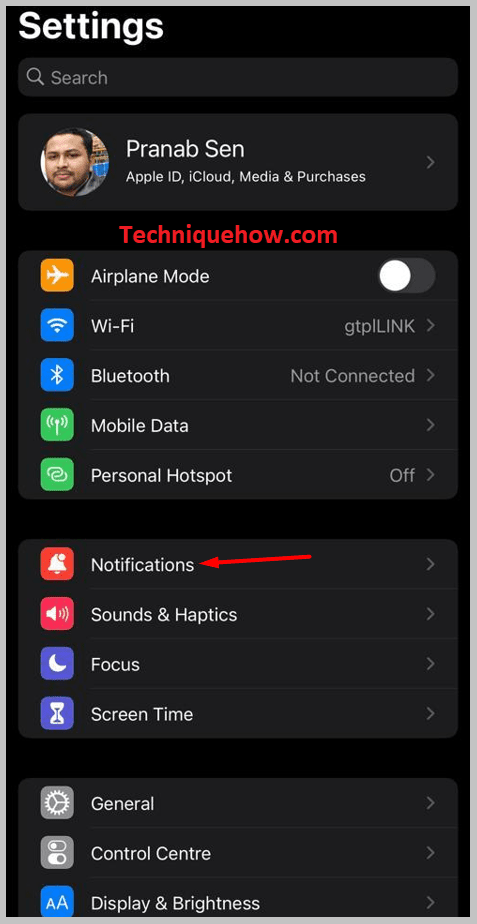

پوائنٹ 3: اس شخص کو بلاک کریں۔
پوائنٹ 4: اپنے آئی فون کے ڈسٹرب نہ موڈ کو آن کریں۔
کسی نامعلوم نمبر سے WhatsApp ویڈیوز کالز کو کیسے بلاک کریں:
جب آپ کو معلوم ہو کہ کوئی نامعلوم یا غیر محفوظ کردہ نمبر آپ کو ویڈیو کال کر رہا ہے۔ WhatsApp پر، آپ کو صارف کو بلاک کرنے اور رپورٹ کرنے کی ضرورت ہے کیونکہ یہ دھوکہ باز ہو سکتا ہے۔
آپ کو ویڈیو کال کرنے سے پہلے، نامعلوم نمبر آپ کے WhatsApp اکاؤنٹ پر بھی پیغامات بھیج سکتا ہے۔
آپ کو پیغام کا جواب نہ دیں اگر آپ کو معلوم ہوتا ہے کہ صارف آپ کی نجی معلومات جیسے بینک اکاؤنٹ کی تفصیلات، کریڈٹ کارڈ کی معلومات وغیرہ مانگ رہا ہے۔ یہ اس بات کا اشارہ ہے کہ وہ شخص دھوکہ باز ہے۔
بلاک کریں اور رپورٹ کریں۔ ذیل میں بتائے گئے مراحل پر عمل کرتے ہوئے WhatsApp پر نمبر حاصل کریں:
بھی دیکھو: Twitch صارف نام چیک کریں - دستیابی چیکر🔴 پیروی کرنے کے مراحل:
مرحلہ 1: WhatsApp ایپ کھولیں اور اس پر کلک کریں۔ نامعلوم نمبر کی چیٹ۔
مرحلہ 2: آپ دیکھیں گے کہ آپ کو دو آپشن دکھائے جا رہے ہیں۔ وہ ہیں بلاک کریں یا رپورٹ کریں اور بلاک کریں۔

مرحلہ 3: پر کلک کریں بلاک کریں ۔
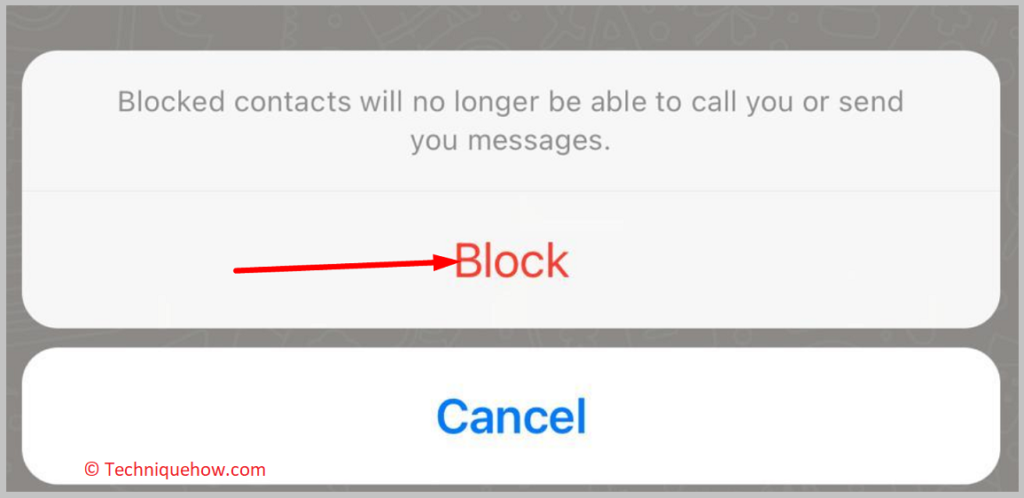
واٹس ایپ کالز کو کیسے بلاک کریں لیکن میسجز کو نہیں:
اگر آپ صرف واٹس ایپ کالز کو بلاک کرنا چاہتے ہیں لیکن اپنے واٹس ایپ رابطوں کے میسجز کو نہیں، اس کے بعد آپ کو اپنے WhatsApp ایپ کی کیمرے تک رسائی کو بند کرنے کی ضرورت ہوگی۔
چونکہ واٹس ایپ تک کیمرے تک رسائی کی اجازت نہیں ہے، اس لیے آپ کی WhatsApp ویڈیو کالز منسلک نہیں ہوں گی اور آپ کو آپ کا چہرہ نہیں دکھائیں گی۔ دوسرا صارف۔
تاہم، واٹس ایپ تک کیمرے کی رسائی سے انکار کرنے سے آپ کو صارف کے پیغامات موصول ہونے پر کوئی اثر نہیں پڑے گا لیکن آپ WhatsApp پر تمام رابطوں سے تمام پیغامات وصول کر سکیں گے جیسا کہ آپ عام طور پر کرتے ہیں۔ .
آپ FMWhatsApp یا GBWhatsApp بھی استعمال کر سکتے ہیں جہاں آپ منتخب WhatsApp رابطوں کے لیے WhatsApp کالز کو غیر فعال کر سکتے ہیں۔
نیچے کی لکیریں:
اگر آپ چاہیں واٹس ایپ کالز کو غیر فعال کرنے کے لیے آپ صرف نوٹیفیکیشنز کو بند کر سکتے ہیں اور یہ کالز کو اسکرین پر آنے سے روک دے گا لیکن یہ آپ کے واٹس ایپ کالز سیکشن میں مس کالز کو ظاہر کرتا ہے۔
اگرچہ، موافقت پذیر ایپس یا FMWhatsApp یہ ایک اضافی خصوصیت کے طور پر دوسروں کی کالوں کو بند کر کے کر سکتے ہیں۔
